Įdiekite „Office 2013“ kartu su „Office 2010“
„Microsoft“ Biuras „Microsoft“ / / March 17, 2020
Jei šiuo metu naudojate „Office 2010“, galbūt būsite pasirengę pradėti naudoti „Office 2013“. Jei šiuo metu esate įdiegę „Office 2010“, ji bus įdiegta viena šalia kitos, kad galėtumėte paleisti bet kurią versiją ir išbandyti naują peržiūrą.
Jei šiuo metu naudojate „Office 2010“, galbūt būsite pasirengę pradėti naudoti „Office 2013“. Jei norite ja naudotis, turėsite naudoti „Windows 7“ arba „Windows 8“. Naujasis „Office“ paketas nepalaiko „Vista“ ir XP.
Pastaba: šiame straipsnyje diegiu 32 bitų „Office 365 Home Premium Preview“ versiją „Windows 7 Ultimate“. Šiuo metu sistemoje esu įdiegęs 32 bitų „Office 2010 Pro“.
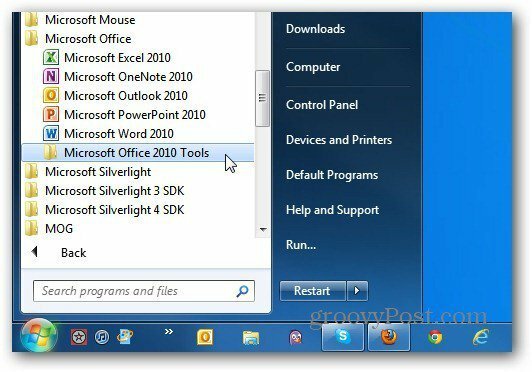
Pirmiausia atsisiųskite „Office 2013“ montuotojas 32 arba 64 bitų versiją galite pasirinkti patys.
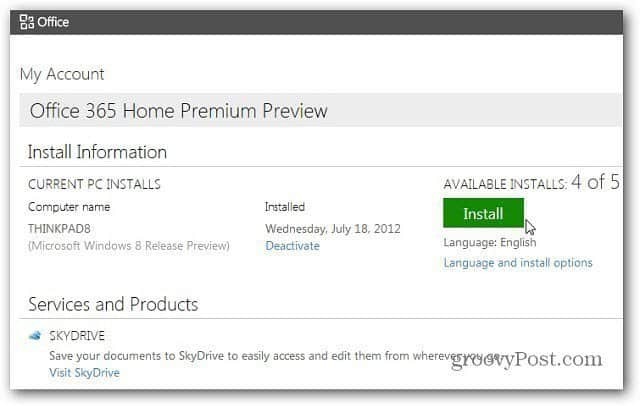
Po to, kai Spustelėkite Vykdyti failą yra atsisiųstas, pradėkite diegimą paleisdami jį kaip administratorių.
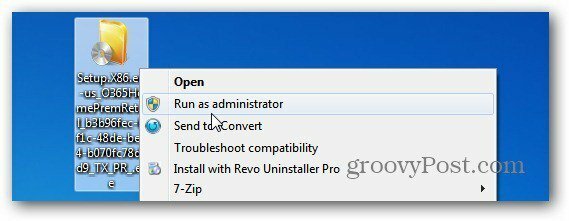
Pradedama pirmoji „Office 2013“ diegimo dalis.
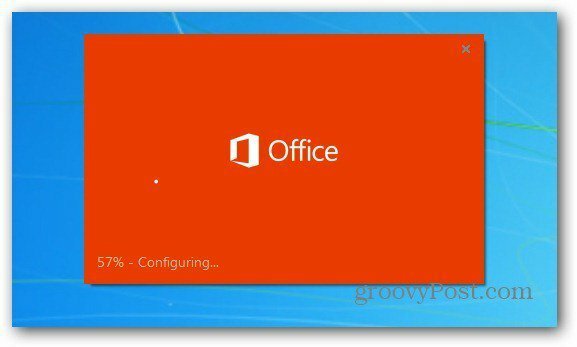
Jei jūs jį naudojate „Windows 8“, ji prisijungs prie „Microsoft“ paskyros, prie kurios esate prisijungę.
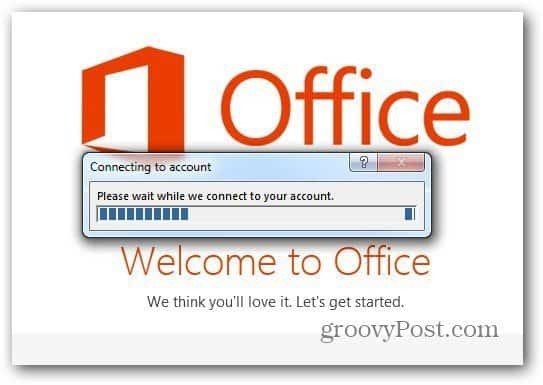
Dėl Windows 7, turėsite prisijungti rankiniu būdu. Galite naudoti, kurie kada nors @live, @msn, @live ar
Jei naudojate daug „Microsoft“ produktų ir paviršių, rekomenduoju naudoti vieną sąskaitą. Tai leidžia daug lengviau laikyti dokumentus, „SkyDrive“, muziką, el. Paštą ir „Xbox“ vienoje sąskaitoje.
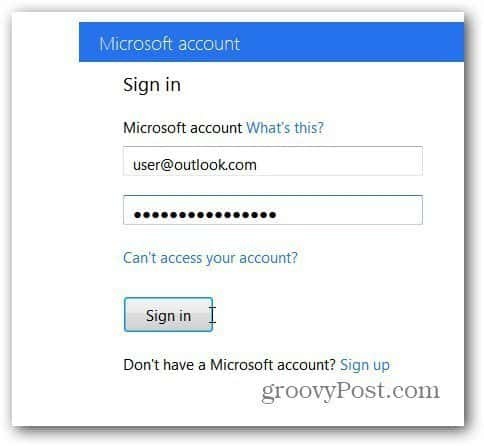
Tada dirbkite naudodamiesi paprastu „Office 2013“ diegimo vedliu.
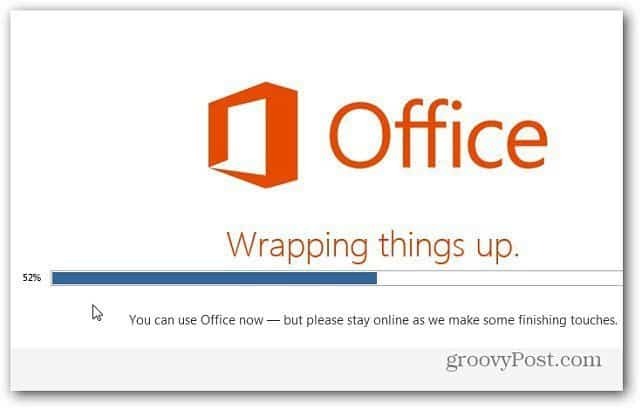
Kai tai atliksite, savo sistemoje turėsite įdiegti abi „Microsoft Office“ versijas. Tai malonu, todėl galite išbandyti ir išbandyti „Office 2013“ peržiūrą ir vis tiek turėkite savo pažįstamą 2010 m.
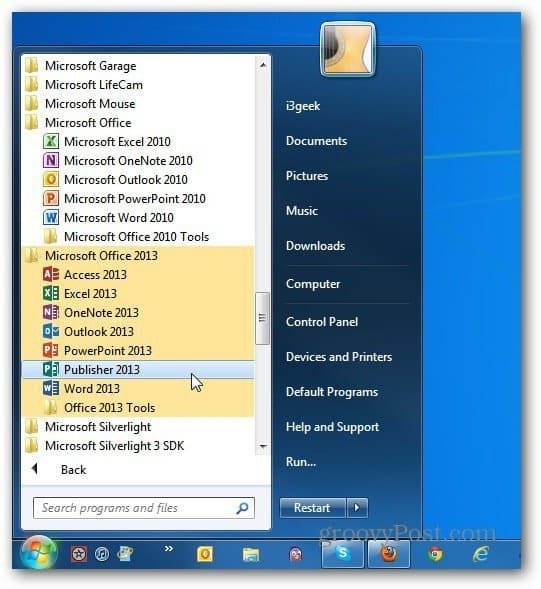
Reikia atkreipti dėmesį į tai, kad „Office 2013“ pagal numatytuosius nustatymus perima jūsų „Office 2010“ dokumentus. Pamatysite naują „Office“ piktogramų rinkinys visuose jūsų failuose. Žinoma, jei jums nepatinka naujasis „Office“ programų rinkinys, galite tai padaryti lengvai juos pašalinkite
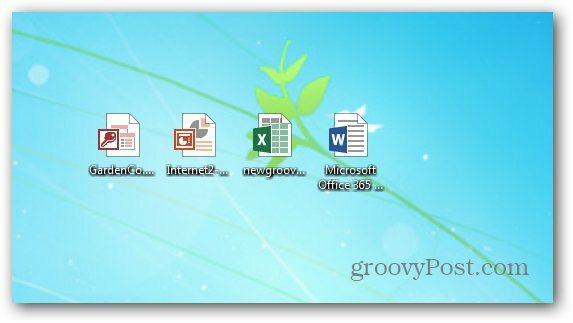 .
.



